今天為大家介紹PPT中製作非常有立體感的3D球狀標籤雲方法。更多下載請點擊ppt家園。
首先讓我們來製作一個球體。啟動PowerPoint2016後新建一個空白文檔,刪除幻片中的所有元素,然後右擊幻燈片,選擇“設置背景格式”,在右側打開設置窗格,將背景“顏色”設置為純黑色。
接下來切換到“插入”選項卡,點擊“形狀”,選擇繪製一個正圓形(可按Ctrl+鍵不放再拖動鼠標繪製)。右擊圓形,從右鍵菜單中,點擊“邊框”,將此圓形設置為“無輪廓”。再次右擊,點擊“填充”,將它的顏色改成淺灰色。
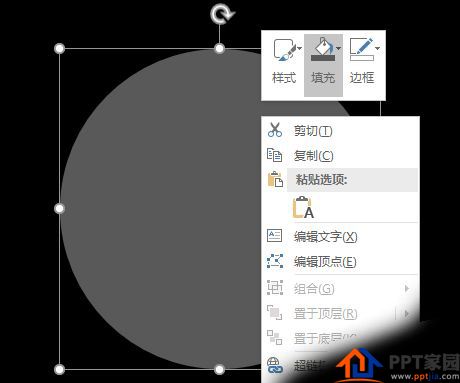
再繪製一個白色的圓,選中後在右側設置窗格中切換到“效果”項中(點擊正五邊形圖標),點擊展開“柔化邊緣”,拖動“大小”滑鈕,將其邊緣虛化。
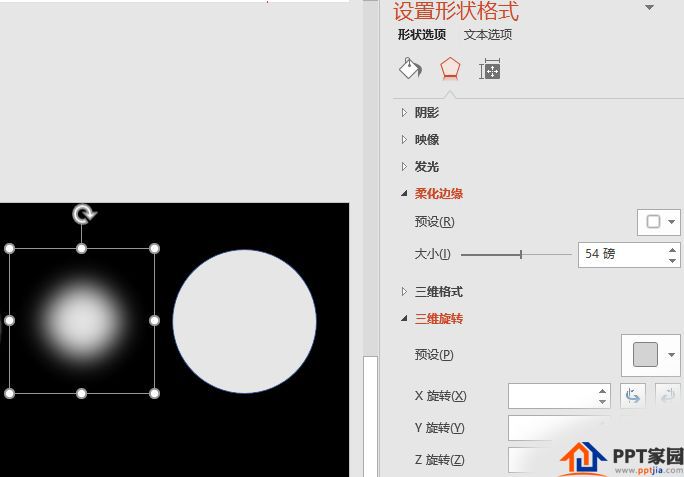
將這個邊緣虛化的白色圓,疊放到前所所繪製的灰色的圓上,稍微偏一點的位置。最好也將灰色圓做一點柔化邊緣的操作,這樣,一個立體的圓形就完成了。可以調整透明度,以控制光斑的亮度
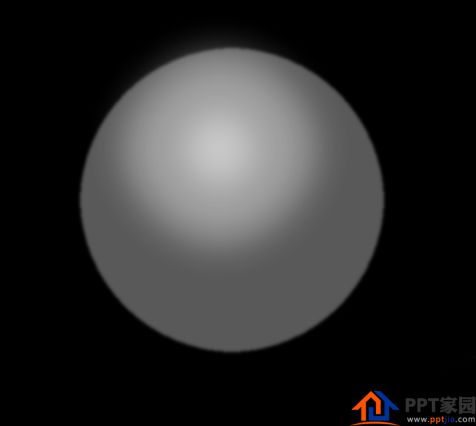
接下來以這個球體為參照,添加文字。切換到“插入”選項卡,點擊插入“文本框”,輸入文本。現在看起來,文字是平的,沒有立體感。我們需要將這條文字變成中間大兩邊窄的效果,它才會與球體吻合到一起。選中文字後,切換到“繪圖工具-格式”,點擊“文本效果→轉換”,在彈出菜單中,選中中間大兩邊窄的藝術字效果。
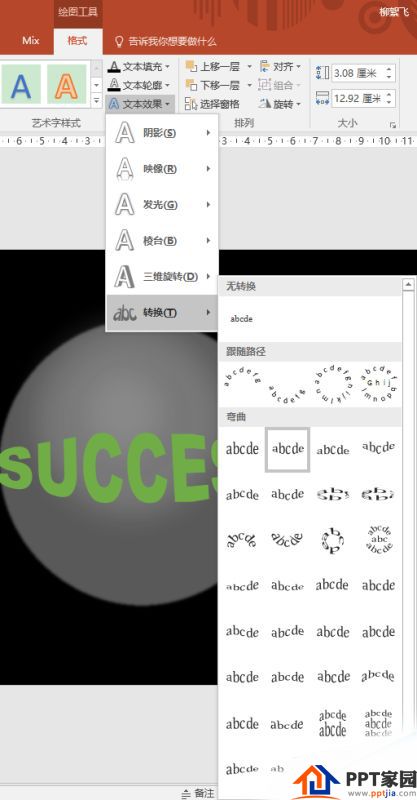
預設的效果可能跟自己想要的不完全符合,這時可以右擊藝術字,從右健菜單中選擇“編輯頂點”,此時邊框四個錨點變成黑色的點,可以任意拖動,文字也將隨之變形、彎曲。在紅色邊框上點擊,還可以增加新的錨點,這樣就更多一些控制了。
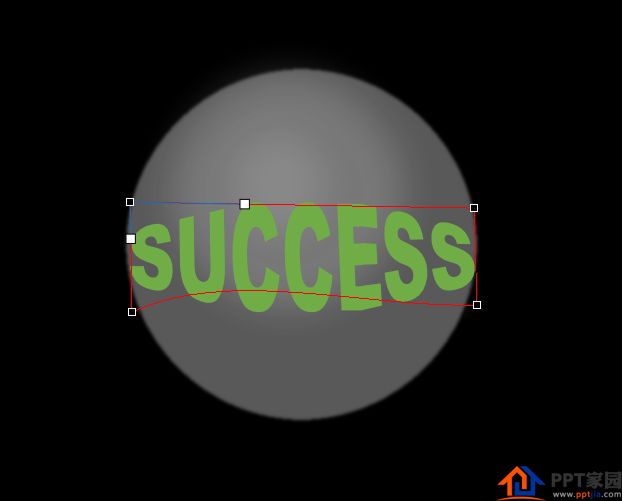
ppt模板文章推薦:
PPT怎麼製作時鐘擺動的動畫效果
PPT怎麼製作窗口播放圖片效果
PPT怎麼製作畫中畫效果
文章為用戶上傳,僅供非商業瀏覽。發布者:Lomu,轉轉請註明出處: https://www.daogebangong.com/zh-Hant/articles/detail/How%20to%20make%203D%20spherical%20labels%20in%20PPT.html

 支付宝扫一扫
支付宝扫一扫 
评论列表(196条)
测试